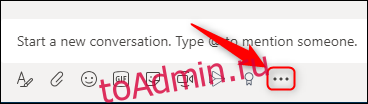Возможно, вы хотите узнать мнение своей команды о чем-то. Или, может быть, вам нужно, чтобы ваш коллега принял решение большинством голосов и разрешил (надеюсь, дружеский) спор. Какой бы ни была причина, лучший способ получить ответ — опрос в Microsoft Teams.
В Microsoft Teams есть быстрый и простой способ создать опрос из одного вопроса без использования стороннего программного обеспечения. Более того, любой член команды может создать опрос, и все члены команды могут проголосовать и увидеть результаты. Это означает, что он демократичен и прозрачен, а также регистрируется, если вам понадобится вернуться к результатам опроса позже.
Чтобы создать опрос, откройте Microsoft Teams и щелкните три точки под новым сообщением чата или ответом.
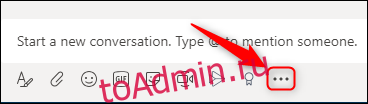
В появившемся окне выберите опцию «Формы».
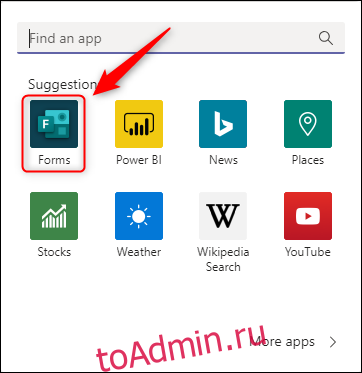
Загрузится новое окно форм, в котором вы можете задать один вопрос. Введите свой вопрос, два ответа, а затем нажмите кнопку «Добавить вариант», если вам нужно больше ответов на выбор. Когда вы закончите, нажмите «Далее».
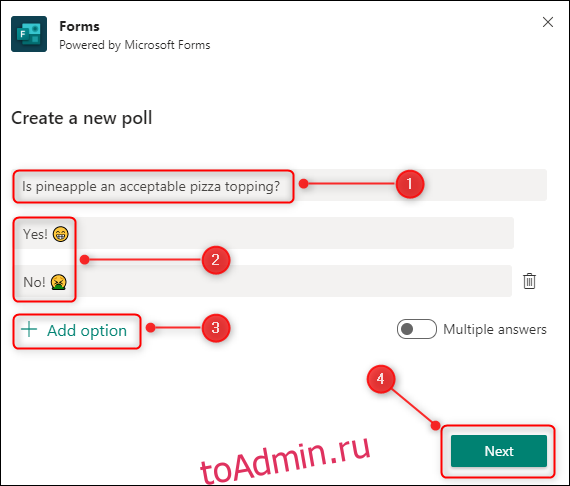
Если вам интересно, как смайлики были добавлены к ответам, вы можете нажать Windows +. , чтобы открыть окно смайлов. Это работает почти везде в Windows, где вы можете вводить текст, и во всех приложениях Office 365.
Окно форм покажет вам предварительный просмотр того, как будет выглядеть ваш опрос. Нажмите «Изменить», чтобы внести изменения, и когда вы будете готовы опубликовать опрос, нажмите кнопку «Отправить».
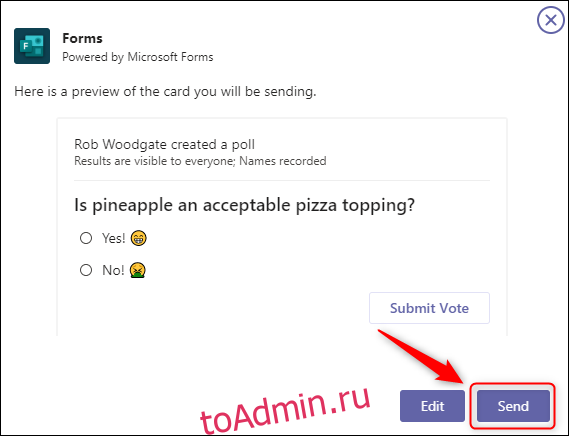
Опрос появится в вашем чате. Любой может проголосовать, выбрав нужный вариант и нажав «Отправить голосование». Собранные ответы отображаются внизу.
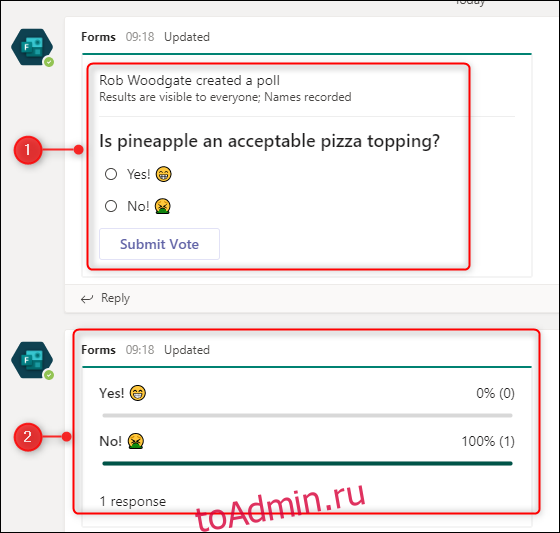
Каждый пользователь может изменять свой голос сколько угодно раз, но записывается только его окончательный выбор.
Если вы хотите узнать, какой вариант выбрал каждый пользователь, откройте приложение «Формы» в Office 365 и щелкните форму опроса.

Только человек, создавший опрос, сможет видеть ответы в формах, но ответы можно экспортировать в Excel и поделиться с командой, как и любым другим документом.